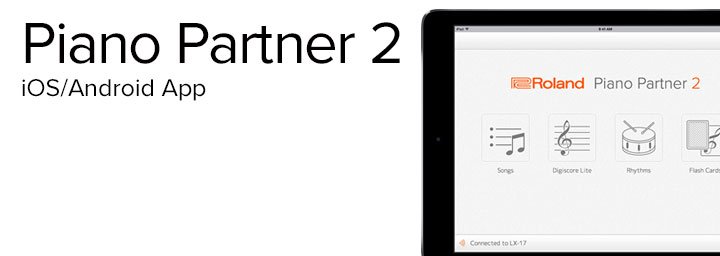Jika Anda siap untuk mulai menggunakan fitur Bluetooth pada Piano FP-10, maka artikel ini akan membantu Anda untuk menghubungkannya dengan perangkat iOS atau Android Anda.
Untuk memastikan bahwa Anda memahami fungsi fitur Bluetooth pada Roland FP-10, mari kita perhatikan artikel di bawah ini terlebih dulu.
Penulis: Rudi Zarka untuk Roland Corporation Australia
Fitur koneksi Bluetooth pada FP-10 adalah koneksi MIDI. Fitur ini memungkinkan transfer wireless data MIDI antara FP-10 dan aplikasi yang kompatibel dengan Bluetooth, memungkinkan piano untuk ‘berkomunikasi’ dengan Aplikasi tersebut. Anda harus mengunduh Aplikasi Roland gratis terlebih dulu Piano Partner 2 Aplikasi dari Apple App Store atau Google Play Store.
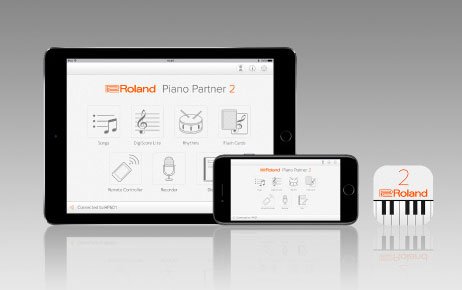
Piano Partner 2 adalah Aplikasi dari Roland yang kompatibel dengan iOS dan Android.
Anda dapat menghubungkan iPad atau tablet ke FP-10 untuk lebih menikmati piano Anda.
Aplikasi Ini dapat menampilkan partitur dari lagu-lagu bawaan FP-10, dan memungkinkan Anda meningkatkan kemampuan musik dengan cara yang menyenangkan melalui permainan pelatihan telinga dan banyak fitur lainnya. Meskipun akan berfungsi pada smartphone, untuk benar-benar menggunakan fitur Aplikasi ini sepenuhnya, sebaiknya gunakan tablet.
Kesalahan umum yang dilakukan saat mencoba menghubungkan FP-10 dengan Bluetooth MIDI adalah menghubungkannya di pengaturan Bluetooth smartphone. Hubungan dikontrol melalui Aplikasi Piano Partner 2. Setelah FP-10 terhubung dalam Piano Partner 2, FP-10 juga akan berfungsi dalam Aplikasi berkemampuan Bluetooth MIDI lainnya, seperti Apple’s Garage Band (iOS).

Bagaimana Menghubungkannya:
- Matikan fitur Bluetooth pada HP Anda
- Letakkan HP di mana Anda telah menginstal Piano Partner 2 di dekat Piano FP-10 (Jika Anda memiliki lebih dari satu Piano FP-10 di ruangan itu, pastikan yang lainnya dimatikan).
- Nyalakan FP-10
- Aktifkan fungsi Bluetooth di HP Anda
- JANGAN hubungkan FP-10 di pengaturan Bluetooth HP
- Pastikan HP Anda terhubung ke internet dan buka Aplikasi Piano Partner 2.
- Setelah Piano Partner 2 terbuka, klik ikon roda gigi di kanan atas layar (setting atau pengaturan).
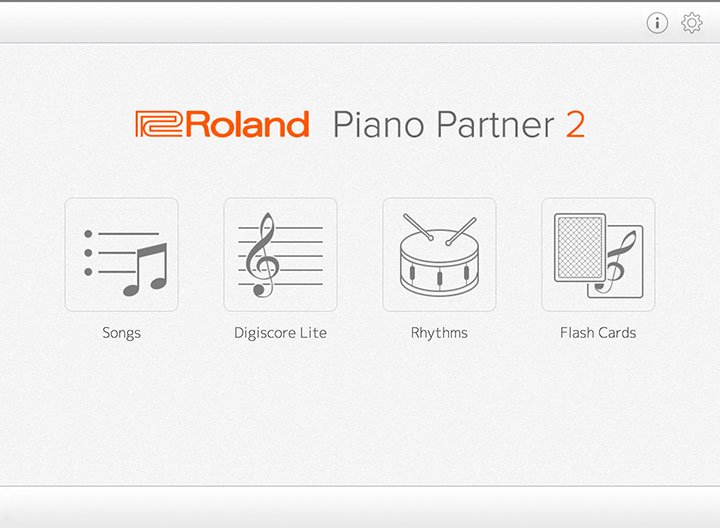
- Tap kotak “Perangkat MIDI Bluetooth”
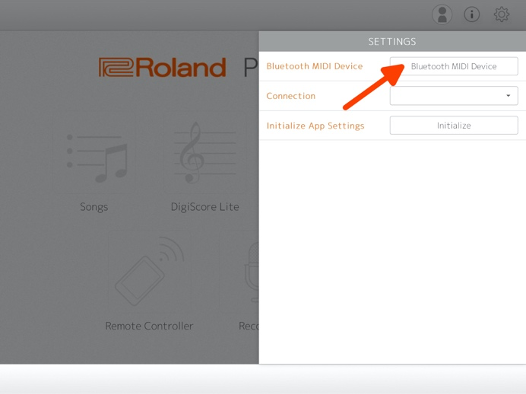
- Saat FP-10 muncul di layar “Bluetooth MIDI Devices”, ketuk. Jika muncul “Bluetooth pairing Request”, ketuk “Pair”. Ketika pemasangan berhasil, data lagu internal FP-10 dan data lainnya dapat diunduh melalui internet ke HP Anda. Jika Anda tidak terhubung ke internet, koneksi tidak akan selesai dan tidak akan memungkinkan fungsionalitas penuh dari Aplikasi Piano Partner 2.
- Saat layar menunjukkan “Terhubung atau connected”, pengaturan sudah selesai.
- Ketuk di luar layar “Perangkat MIDI Bluetooth” untuk menutupnya dan ketuk layar “Pengaturan atau Setting” untuk menutupnya.
PENYELESAIAN MASALAH
Jika Anda tidak dapat melakukan koneksi dalam Aplikasi Piano partner 2, ikuti langkah-langkah berikut:
- Jika Anda menggunakan perangkat Android, aktifkan informasi lokasi di HP Anda
- Keluar dari semua Aplikasi di HP Anda.
- Jika HP sudah dipasang dalam pengaturan Bluetooth HP, klik pada
 di samping
di samping
koneksi dan kemudian pilih “Lupakan Perangkat Ini” - Sekarang matikan fitur Bluetooth di HP Anda.
- Ulangi langkah-langkah koneksi mulai dari Langkah 2 pada panduan koneksi di atas.
* Perangkat iOS/Apple
Jika Anda masih tidak dapat membuat koneksi setelah melakukan langkah-langkah di atas, lakukan tahap-tahap berikut ini:
Pastikan izin Bluetooth aktif untuk Aplikasi Piano Partner 2 dengan membuka:
Pengaturan>Pribadi>Bluetooth .
Pastikan slider diaktifkan untuk Piano Partner 2.

Fitur Ini terkadang dapat dinonaktifkan setelah pembaruan perangkat lunak otomatis dari Apple.
*Perhatian: Anda diharapkan untuk selalu mengikuti pembaruan perangkat lunak untuk Aplikasi Anda melalui Apple app store dan Google Play store.